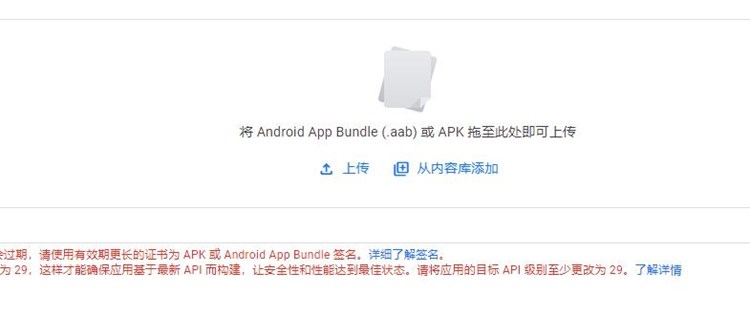iOS签名内测是指在未发布至App Store前,使用开发者账号对应用进行签名,然后将应用分发给指定的测试人员进行测试和反馈。这种方式可以帮助开发者快速发现和解决应用程序的问题,提高应用的质量和稳定性。本文将介绍iOS签名内测的原理和详细步骤。
一、iOS签名机制
在iOS系统中,应用程序必须被签名后才能在设备上运行。签名机制是为了保证应用程序的安全性和完整性,防止应用程序被篡改或恶意攻击。签名机制的实现是通过使用证书和密钥对应用程序进行数字签名,然后在应用程序运行时验证签名来确保应用程序的安全性。
二、iOS签名内测步骤
1. 准备开发者账号
在进行iOS签名内测之前,需要先准备好Apple开发者账号。如果还没有开发者账号,需要先进行注册和付费。注册和付费后,可以登录到开发者中心创建证书和App ID等。
2. 创建证书
在开发者中心创建证书是进行iOS签名内测的第一步。证书是用来对应用程序进行签名的重要工具,没有证书就无法进行签名。创建证书的步骤如下:
(1)打开开发者中心,选择“Certificates,IDs & Profiles”选项卡。
(2)选择“Certificates”选项卡,然后点击“+”按钮。
(3)选择“iOS App Development”证书类型,并按照提示完成证书的创建。
3. 创建App ID
创建App ID是进行iOS签名内测的第二步。App ID是用来标识应用程序的唯一标识符,创建App ID的步骤如下:
(1)打开开发者中心,选择“Certificates,IDs & Profiles”选项卡。
(2)选择“Identifiers”选项卡,然后点击“+”按钮。
(3)选择“App IDs”选项,然后按照提示完成App ID的创建。
4. 创建设备ID
创建设备ID是进行iOS签名内测的第三步。设备ID是用来标识测试设备的唯一标识符,创建设备ID的步骤如下:
(1)打开开发者中心,选择“Certificates,IDs & Profiles”选项卡。
(2)选择“Devices”选项卡,然后点击“+”按钮。
(3)按照提示完成设备ID的创建。
5. 创建Provisioning Profile
创建Provisioning Profile是进行iOS签名内测的最后一步。Provisioning Profile是用来将证书、App ID和设备ID进行关联的工具,创建Provisioning Profile的步骤如下:
(1)打开开发者中心,选择“Certificates,IDs & Profiles”选项卡。
(2)选择“Profiles”选项卡,然后点击“+”按钮。
(3)选择“iOS App Development”或“Ad Hoc”证书类型,并按照提示完成Provisioning Profile的创建。
6. 分发应用
完成以上步骤后,就可以将应用程序进行签名和分发了。分发应用的方式有多种,比如使用TestFlight进行分发、使用企业证书进行分发、使用第三方分发工具进行分发等。不同的分发方式有不同的操作步骤,需要根据实际情况进行选择。
三、总结
iOS签名内测是一个非常重要的测试环节,可以帮助开发者快速发现和解决应用程序的问题,提高应用的质量和稳定性。本文介绍了iOS签名内测的原理和详细步骤,希望能对开发者们有所帮助。